| 446 | Excel工作表中公式求值對話方塊的使用方法 | ||||
| 示範檔 | 無 | 範例檔 | 446.XLSX | 結果檔 | 無 |
對於複雜的Excel公式,有時需要瞭解其每一步的計算結果,以便於對創建的公式進行分析和排錯。Excel 2013提供了一個「評估值公式」對話方塊,通過該對話方塊可以查看公式的計算順序和每一步的計算結果。本單元老師將介紹「評估值公式」對話方塊的使用方法。
步驟1:在Excel中開啟活頁簿446.XLSX。
步驟2:在工作表中選擇公式所在的儲存格,點取「公式 > 公式稽核 > 評估值公式」按鈕,如下圖所示。
步驟3:此時會打開「評估值公式」對話方塊,在「評估」文字方塊中將顯示目前的儲存格中的公式,如下圖所示。
步驟4:公式中的底線標示出當前的參照,按一下「評估值」鈕,在「評估」文字方塊中顯示第一個當前參照的值,此值將以斜體字顯示,同時底線移動到公式的下一部分,如下圖所示。
步驟5:繼續按一下「評估值」按鈕,公式各個部分的值將依次顯示,直到完成公式的計算。此時,「評估」文字方塊中顯示公式的計算結果,「評估值」鈕變為「重新啟動」鈕,如下圖所示。
提示:如果公式中包含對其他儲存格的參照,可以按一下「逐步執行」鈕,此時將能夠顯示參照的其他公式,如下圖所示。
按一下「跳出」鈕將能夠返回以前的儲存格或公式。
文章標籤
全站熱搜





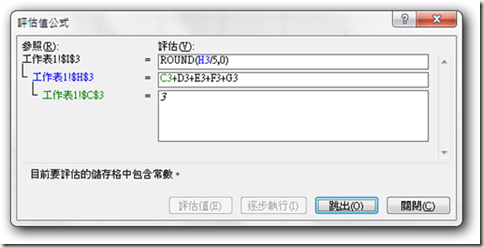
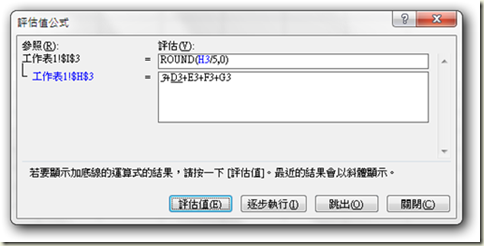






 留言列表
留言列表


 待過公司
待過公司